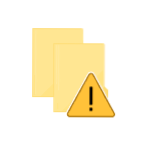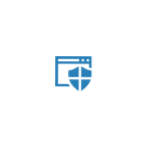Akékoľvek zablokovanie počítača z hľadiska fungovania jeho operačného systému, bez ohľadu na jeho trvanie, vždy spôsobuje rozumnú negatívnu reakciu používateľov a veľa otázok týkajúcich sa možností vyriešenia tohto problému. V tomto článku sa budeme zaoberať pomerne problematickou situáciou, v ktorej používateľ pri inštalácii / aktualizácii operačného systému Windows čelí operačným systémom visiacim na kroku s názvom "Získanie systému Windows pripravené".

Riešenie problému zavesenia pri inštalácii systému Windows na nápis Pripravte sa.
obsah
- 1 Príčiny a riešenia
- 1.1 Hardvér alebo softvér
- 1.2 Možnosť 1
- 1.3 Možnosť 2
- 2 záver
Príčiny a riešenia
Takže, ako mnohí zrejme vedia, nápis "Getting Windows ready" hovorí o záverečnej fáze prípravy na prevádzku inštalovaného / aktualizovaného operačného systému. Preto by sa malo chápať, že tento proces môže skutočne trvať veľa času, najmä ak samotná inštalácia trvala viac ako tucet minút. Prijatie systému Windows do prevádzky pomocou indikátora aktívneho pracovného postupu môže trvať hodinu alebo dve a tri, takže prvá možnosť je čakať.

Hardvér alebo softvér
Štatistika vyhľadávacích dopytov jasne dokazuje, že v prevažnej väčšine prípadov sa používatelia z iných krajín stretávajú s daným problémom a s tým, čo môže byť spojené, stále nie je konkrétne známe. Hlavné dôvody pre pozastavenie prípravného procesu môžu byť nasledovné:
- zlyhanie zavádzacieho zariadenia;
- nesprávna funkcia použitého obrazu operačného systému;
- problémy s káblovým pripojením vrátane nestabilného napájania;
- aktívne sieťové procesy;
- porucha počítačových komponentov.
Na základe uvedených dôvodov môžeme vymenovať nasledujúcu postupnosť činností, ktorá za určitých okolností umožní vyriešiť problém zmrazovania.

Možnosť 1
- Vypnite počítač, ale majte na pamäti, že núdzové vypnutie môže viesť k ďalším chybám v operačnom systéme;
- odpojte všetky externé vstupné / výstupné zariadenia, jednotky tretích strán, reproduktory / slúchadlá atď.
- odpojte napájací kábel systémovej jednotky alebo vyberte batériu laptopu;
- počítač nechajte bez napájania na nejaký čas, doslova 1-2 minúty;
- Znova pripojte napájací kábel / vložte batériu a v prípade potreby vráťte externé periférne zariadenia okrem kábla na pripojenie k internetu.
Mnoho ľudí vie, že táto metóda de-energizing pri riešení podobných problémov ako v predmetnej téme.

Možnosť 2
Ak sa počas inštalácie operačného systému zobrazí hlásenie o zavesení na hlásení "Pripravte sa na systém Windows pripravené", mali by ste tiež zobrať do úvahy možné chyby v použitom obrazovom systéme OS, ako aj vo fyzickom médiu samotnom. Preto ako druhé riešenie problému je potrebné skontrolovať kvalitu softvéru. Toto sa dá urobiť pri pokuse o inštaláciu operačného systému na iné zariadenie, ako aj o zmenu obrazu zavádzacieho operačného systému z "stavebného materiálu" na čistý obraz alebo naopak. V skutočnosti, na základe skutočnosti, že skúmaný problém nemá žiadny konkrétny dôvod a v zásade môže byť neprítomný alebo vyriešený sám o sebe, neexistuje žiadny stopercentný pracovný algoritmus činností, ktorý by viedol k okamžitému dokončeniu inštalácie / modernizácie operačného systému.
záver
Posledné, čo stojí za zmienku- Jedná sa o prítomnosť niekoľkých tipov od používateľov na tematických fórach v angličtine, ktoré pozostávali z návrhu zakázať externé USB zariadenia, najmä myš, a spustiť inštaláciu / aktualizáciu operačného systému.